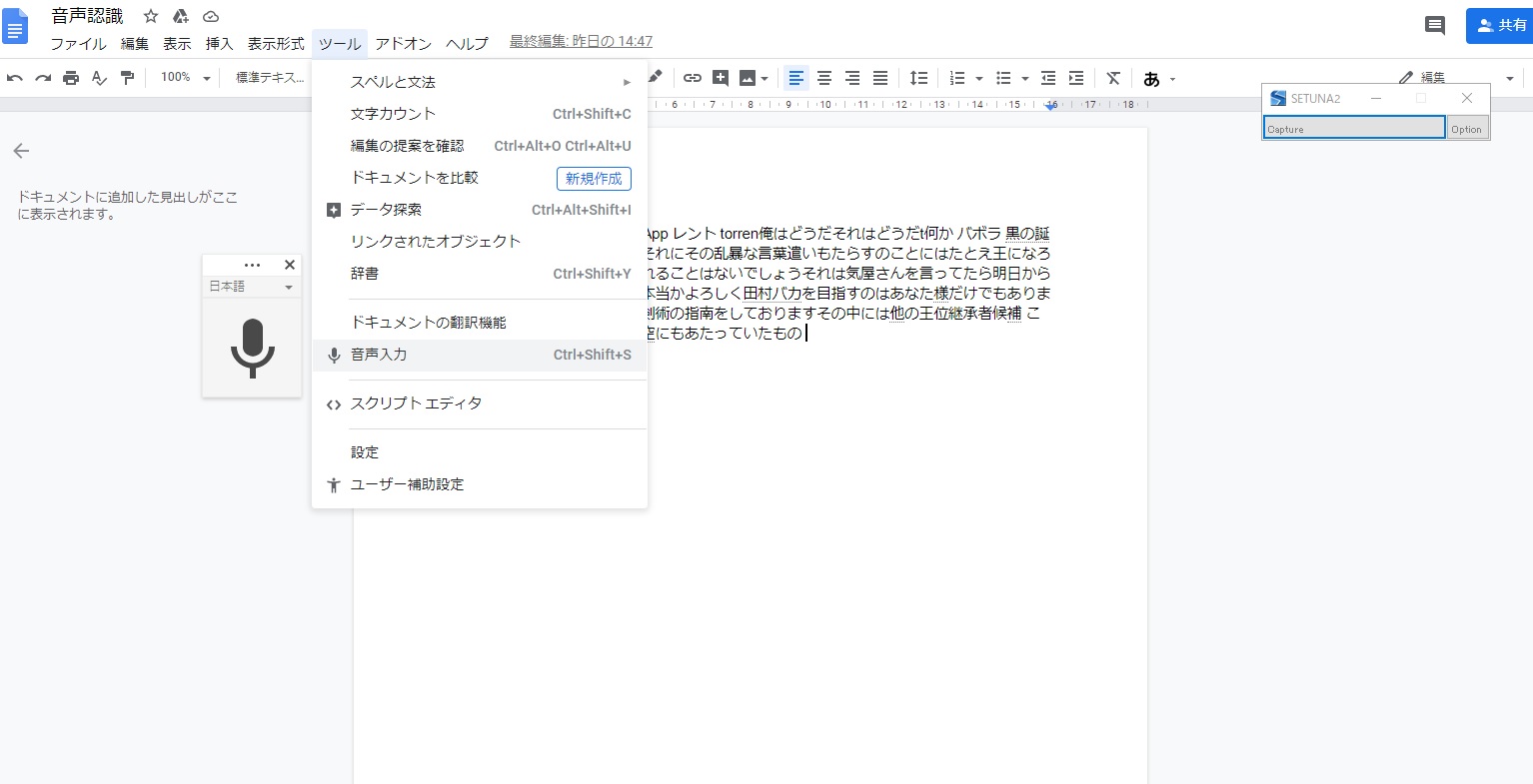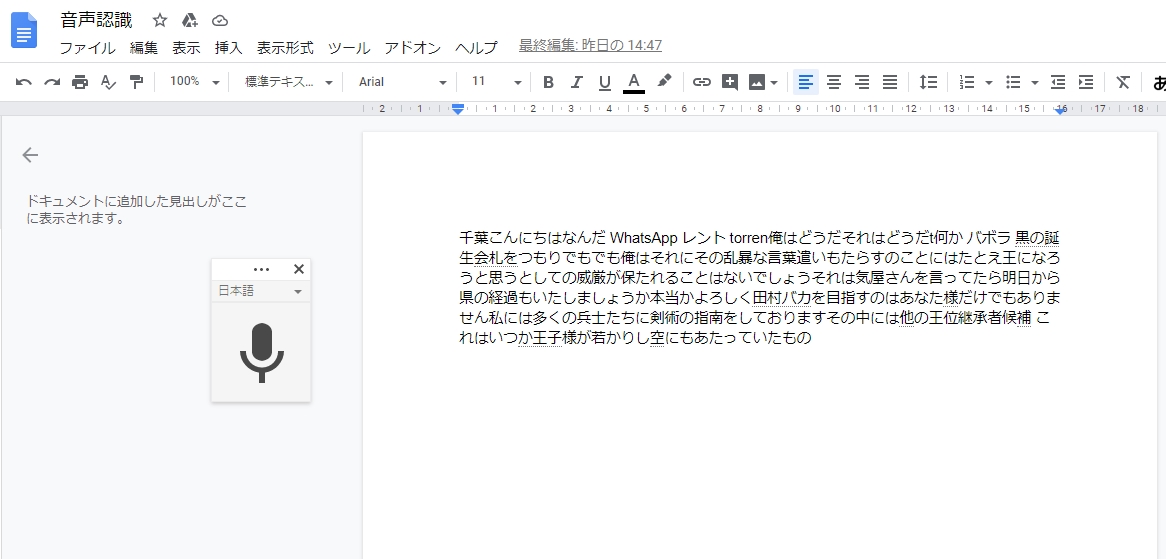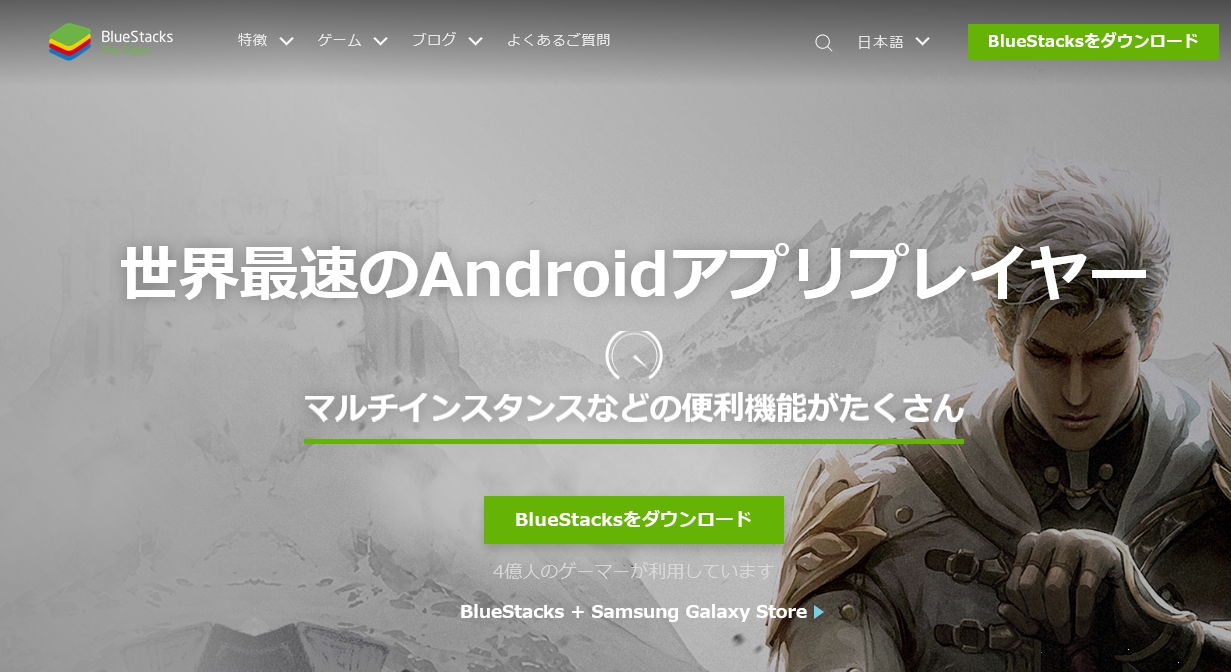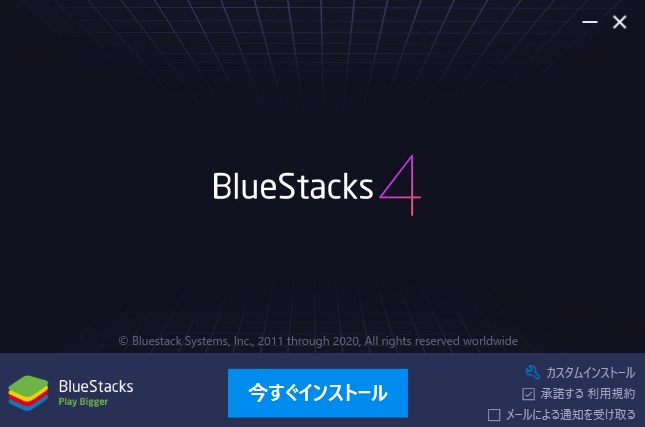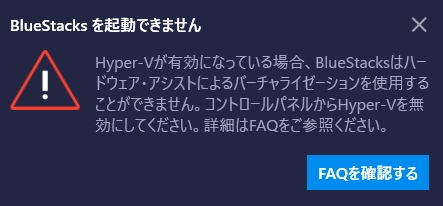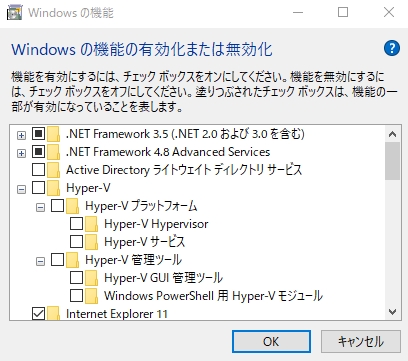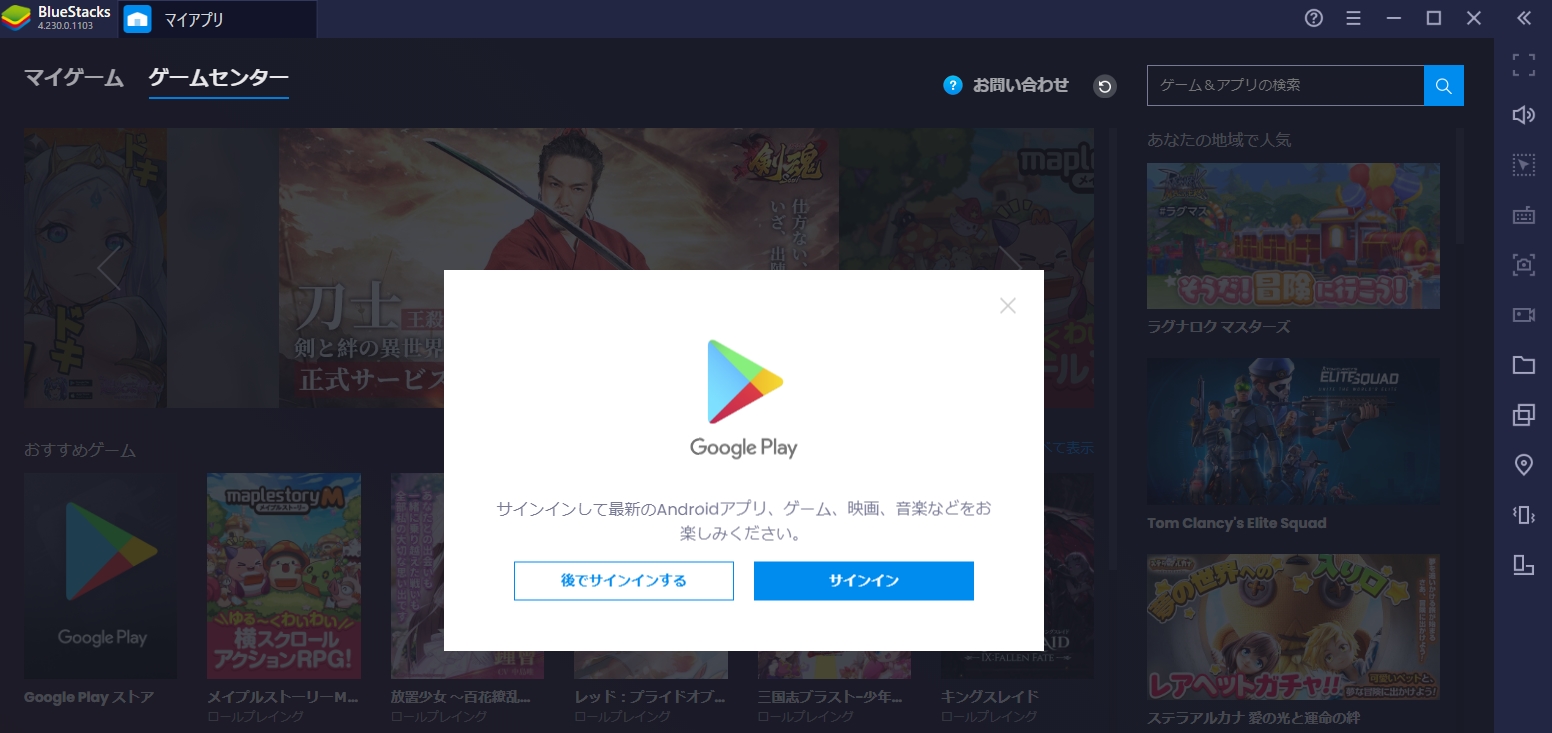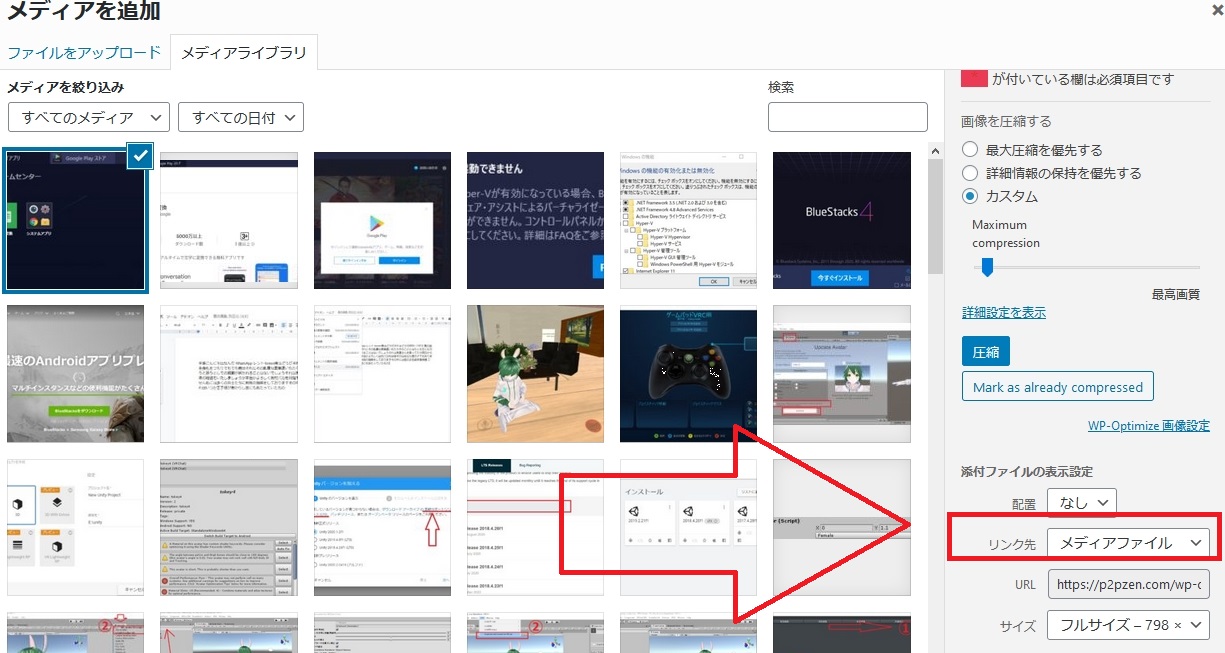聴覚障害者が快適にゲームできる環境を考えてみました。吃音・難聴・失聴・言語聴覚障害者などコミュケーションに不便さを持つ人向けです。
元々私の家族が難聴の障害者で、私自身も発話の時に吃音(きつおん、どもり)がひどかったので何とかできないものかと試行錯誤しました。
聾唖(ろうあ)・聴覚障害の場合、目では見えても音が聞こえません。
音が聞こえないので声の発話もうまくできません。
なので
・手話
・筆談等で文章を視覚的にテキスト化(ノートテイク)で内容を把握
での会話になります。
結論から書くと
・【聞く】Android端末でGoogleの音声文字変換のアプリのユーザー補助機能を使う
・【話す】ゆかりネットなどのボーカロイドを使って会話する
この2つが安定したのでおすすめです。
【聞く】音声文字変換のアプリのユーザー補助機能
GooglePlayで手に入るAndroid端末用の無料アプリ「Google音声文字変換」はリアルタイムで音声をテキスト文字として書き起こしてノートテイクしてくれます。
遅滞も少なく、変換の精度も極めて高く、2ヶ国語にも対応しているので英語が混じっても変換されます。
他の音声リアルタイム自動テキスト文字化で書き起こしてくれるソフトの中ではダントツの良さです。
FPSなどゲームで反射神経が必要となるときにも効果的です。
外国人と会話したり、流れている映像の英語字幕をつけるのにも便利です。
ただデメリットとしては環境音・雑音が大きすぎると声が認識されません。
なのでゲームのBGMや環境音は小さくするかOFFにして使うと良いです。
パソコンから流れる音声を視覚化するのであれば、
ゲームやボイスチャットの英会話(外国語会話)にリアルタイムで字幕と翻訳を表示させる方法
の方法で、相手の声をリアルタイムで字幕をつけて文字で可視化することが可能です。
【話す】ゆかりネットなどのボーカロイド
テキストを打ち込んで読み上げるソフトは、Google翻訳、Crazytalk、Googleテキスト読み上げ、ゆっくり実況でお馴染みのSoftTalk
などいろいろあります。
ただ個人的にはボーカロイドがおすすめです。
なぜかというと「遅滞」や「誤認識」が愛嬌(あいきょう)になるからです。
VOICEROID2 結月ゆかり|ダウンロード版
他の発話ツールだとしっかりとテキストを書き込む、あるいは自分がしっかりと発話しないと認識してくれません。
しかしボーカロイドであれば誤認識して遅延することもかわいい愛嬌として受容されているので、周囲の人にも変な気遣いをさせたりしません。
自分の発話がおかしかったとしても、テキストで視覚化されます。
また自分で設定を追加しながら単語や学習を高めていけば違和感なく使いこなせるようになります。
なので私が使っているのが以下のボーカロイド+ゆかりネットです。
VOICEROID2 結月ゆかり|ダウンロード版
ゆかりネットとは上記商品を買ったあとに、それをゲーム内で使う無料ソフトのことです。
ゆかりネット導入方法
VRChatでゆかりねっとを使って自分の声をボイスロイドに喋ってもらう方法!
https://www.qoochan.com/entry/vrchat%E2%88%92yukarinet
導入方法編集する
https://vcvc.playing.wiki/d/%C6%B3%C6%FE%CA%FD%CB%A1
ヘッドホンマイクのみで外部に音声を出さない方法を考える
上記の方法は、パソコンのイアホンから音を出して、隣にスマホを置いて音声文字変換のアプリを起動して行う方法です。
しかしゲーミングヘッドセットを用いて、外部に音声が漏れないように会話をテキストで文字起こししたい人もいると思います。
そこで以下の方法を試してみました。
Chrome+Googleドキュメントの音声認識機能を使う(難あり)
これはやってみたものの難があった方法です。参考程度に御覧ください。
ChromeでGoogleドキュメントでワードを開きます。
音声認識機能を使うというテキスト文字起こしの方法があります。
まずは、デスクトップ画面の左下のWindowsマーク→歯車アイコン(設定)→サウンドで
出力:スピーカー(Raaltek(R)Audio)
入力:ステレオミキサー(Raaltek(R)Audio)
実際にマイクに向かって話してみたり、音楽や動画を再生して青色の音声ボリュームバーが動いていれば成功です。
既定値として設定する場合、
設定画面の右の「サウンドコントロールパネル」を開いて、
再生タブ:スピーカー(Raaltek(R)Audio)
録音タブ:ステレオミキサー(Raaltek(R)Audio)
※
・Raaltek(R)Audioが表示されていない場合は、タブの下のエリア内で右クリック→「無効なデバイスを表示」
・灰色グレーで暗転している場合は、アイコンをクリック→下のプロパティ→下のデバイスの使用状況「このデバイスを有効にする」
Googleドキュメント→ツール→音声認識→マイクのアイコンをクリック
これでパソコンから出る音声なら何でもリアルタイムで字幕がつきます。
ゆっくり大きな声で話せば確実に文字にされます。
ただ
・ゲームかGoogleドキュメントの録音機能は同時に起動できません。(ゲーム画面に戻るとGoogleドキュメントの録音機能は自動終了してしまう)
・話すスピードが速いとうまく変換されません。(今後のGoogleさんの精度向上に期待)
音声ファイルや動画の文字起こしには良いですが、ゲームでのリアルタイム文字起こしには難ありでした。
bluestacksでパソコン上で仮想スマホを起動してGoogle音声文字変換を使う(断念)
これはやってみたものの文字起こしが不可能だったので断念した方法です。参考程度にしてください。
bluestacksとはパソコン上で仮想スマホを起動してくれるエミュレーターソフトです。
ソーシャルゲームをこのソフトを通してパソコン上で遊ぶこともできます。
これにGooglePlayで手に入るAndroid端末用の無料アプリ「Google音声文字変換」をインストールしたらパソコン上で使えるのではないか?
と試してみました。
bluestacks
https://www.bluestacks.com/ja/index.html
をインストールする
エラーが出た場合は、
プログラムプログラムと機能→左のWindowsの機能の有効化または無効化
で該当の箇所のチェックを外してOK。再起動。
Googleアカウントでログイン
Google Playから「音声文字変換」と検索してインストール。
マイアプリに追加されました。
しかしこれで起動しても音声を読み込むものの、テキスト化されず・・・断念。
ちなみにNoxPlayerというスマホのエミュレーションソフトもありますが、こちらも音声出力はしませんでした。
同様に音声バーは反応して動くのですが、文字はテキスト化されていきません。
どなたか解決法をご存じの方がいたら教えていただきたいです。